
これは可能であり、実際、非常に簡単です。 Mac OS Xに飛び込む準備はできましたか?
まず、三角形が必要です。 indicator.zipをダウンロードして、デスクトップに解凍します。 使用するファイル:
- indicator_large.png(42 x 14ピクセル)
- indicator_medium.png(32 x 11ピクセル)
- indicator_small.png(14 x 8ピクセル)
なぜ3つ? 後でわかるように、OS Xの以前のバージョンとは異なり、Leopardのインジケーターのサイズはドックのサイズに応じて変化します。 サイズを変更したくない場合は、3つすべての平均サイズを使用してみてください。 自分で決めてください。 または、独自のインジケータを作成できます。 画像のサイズとファイル名が同じままであることを確認し、背景を透明にします。
免責事項:今後、すべてのリスクはあなたのものです。 ルートとしてログインすると、Mac上のすべてのファイルを完全に制御できます。 何をしているのかわからない場合は、ファイルに重大な損傷を与え、システムfubarを引き起こす可能性があります。
SilverMacは、お客様またはお客様のコンピューターで作業している他の人がこれらの指示に従うことによって引き起こされる損害について、一切責任を負いません。
あなた自身の危険とリスクで継続することに同意しますか? もしそうなら、読んでください。
すべてのアプリケーションを閉じてログアウトします。 次に、管理者(root)としてログインします。
/Users/<__>/Desktop
フォルダーに移動します。 インジケーターファイルを取得し、それらをルートユーザーのデスクトップに転送します。 Finderでハードドライブ(通常はMacintosh HD)を選択し、
/System/Library/CoreServices
。
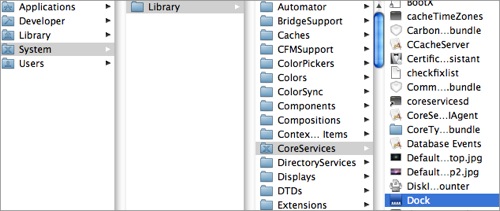
Dockを右クリックして、「パッケージの内容を表示」を選択します。 (このメニュー項目がない場合は、 開発者ツールをインストールする必要があります )。 [
Contents/Resources/
選択します。
ここでは、元のインジケーターファイルがあります。 念のため、別の名前を付けてください。 たとえば、
original_indicator_small.png
。
3つのインジケーターファイルをこのフォルダーにコピーします。 ドックをリロードします( Ctrl + Option +右クリック->再起動 )。 実行中のアプリケーションがある場合、インジケーターを更新するには、それらを再度閉じてから開く必要があります。 お楽しみください!

私はプログラマーではなく、人生でスクリプトを1つも書いたことはありませんが、これは簡単だと確信しています。 したがって、十分な能力を持っている人がこれを行う方法を知っているなら、なぜそうではありません。